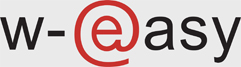Migrazione verso Google Analytics 4
Dal 1° Luglio 2023 Google abbandonerà ufficialmente Universal Analytics in favore di Google Analytics 4 e rappresenta un passo importante per migliorare l'analisi dei dati e ottenere una comprensione più approfondita del comportamento degli utenti sul tuo sito web.
In questa guida ti mostrerò come verificare e, se necessario, migrare la proprietà da Universal Analytics a Google Analytics 4 sul tuo sito web.
1. Verifica dello script Google Analytics
Per controllare se il tuo sito utilizza già Google Analytics 4 puoi farlo in pochi semplici passi direttamente dalla console di amministrazione.
Dopo aver eseguito il login con le tue credenziali nel menù a sinistra della console di amministrazione individua e clicca la voce Globali, quindi clicca la voce Configurazioni.
A questo punto come nell'immagine (1) nella finestra che si aprirà nel campo ANALYTICS all'interno del codice presente dovrai individuare l'identificativo che inzia per UA-, se non lo tè presente questo codice allora è necessario effettuare la migrazione al Google Analytics 4, se invece il codice inizia per G- non è necessario alcun aggiornamento e puoi fermarti qui.
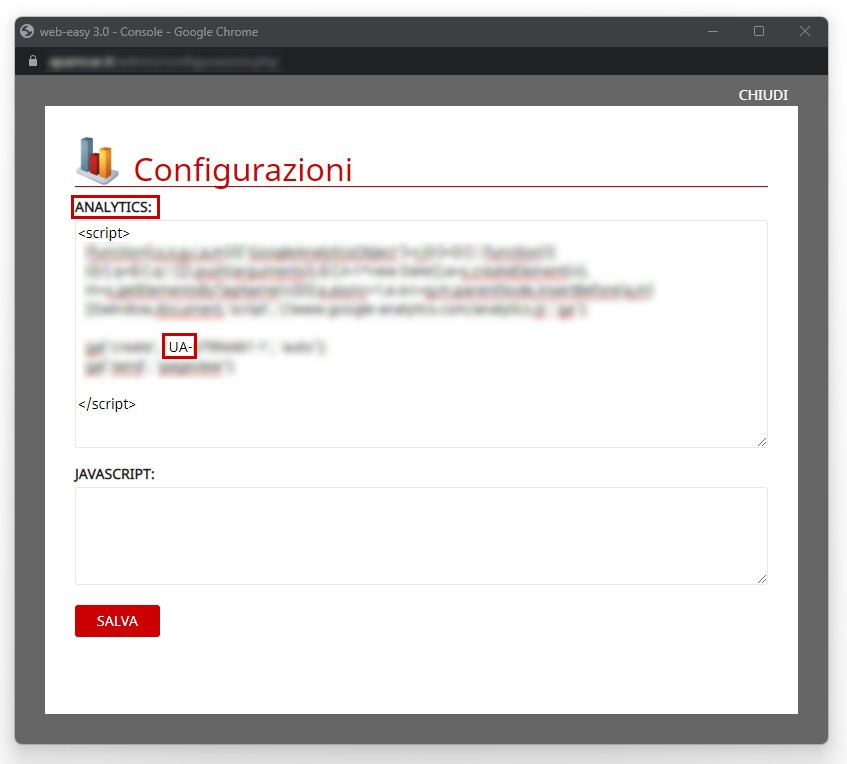
immagine (1)
2. Migrazione verso Google Analytics 4
Se sei arrivato a questo passaggio significa che hai necessità di migrare verso Google Analytics 4, per farlo ti servirà l'accesso al pannello Google Analytics che puoi raggiungere da questo link: Google Analytics.
Dopo aver eseguito l'accesso con l'account Google al pannello Google Analytics vedrai comparire un messaggio di avviso che la proprietà sta scadendo o è scaduta.
A questo punto chiudi eventuali messaggi popup che impediscono la navigazione nel pannello e come nell'immagine (2) clicca nel menù a sinistra la voce Amministrazione.
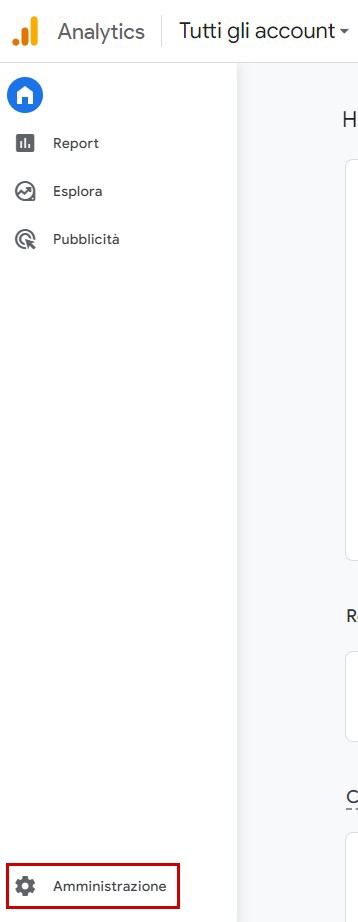
immagine (2)
Nella pagina, come nell'immagine (3), rispettivamente nella colonna Account dovrai selezionare l'account in cui è registrato il tuo sito e nella colonna Proprietà l'opzione che contiene l'identificativo che inizia per UA- recuperato nel sito web nel passaggio precedente.
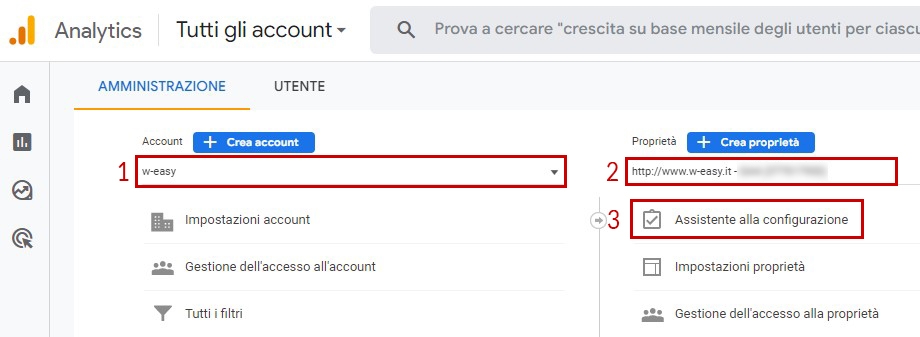
immagine (3)
Dopodichè nella colonna Proprietà clicca sulla prima voce Assistente alla configurazione GA4 che ti porterà alla prima fase per configurare Google Analytics 4.
3. Configurazione rapida di Google Analytics 4
Per semplificare la transizione verso GA4 Google mette ha messo a disposizione un'assistente per attivare e integrare la nuova versione dell'Analytics, vediamo come utilizzarlo.
Segui i questi passaggi per attivare e ricevere il nuovo codice GA4:
- Clicca il pulsante Come iniziare come da immagine (4)
- Nel popup che comparirà spunta la voce Abilitare la raccolta dati utilizzando i tag analytics.js e gtag.js esistenti come da immagine (5)
- Infine clicca sul bottone Crea proprietà
Una cosa importante che ricorda anche Google, i dati raccolti fin'ora con il vecchio Universal Analytics rimarranno nel pannello, ma non verranno migrati nel nuovo GA4.
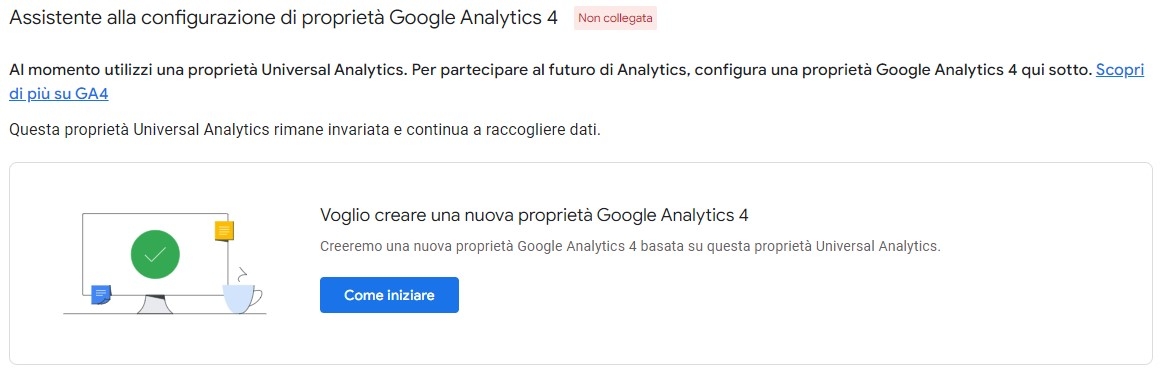
immagine (4)
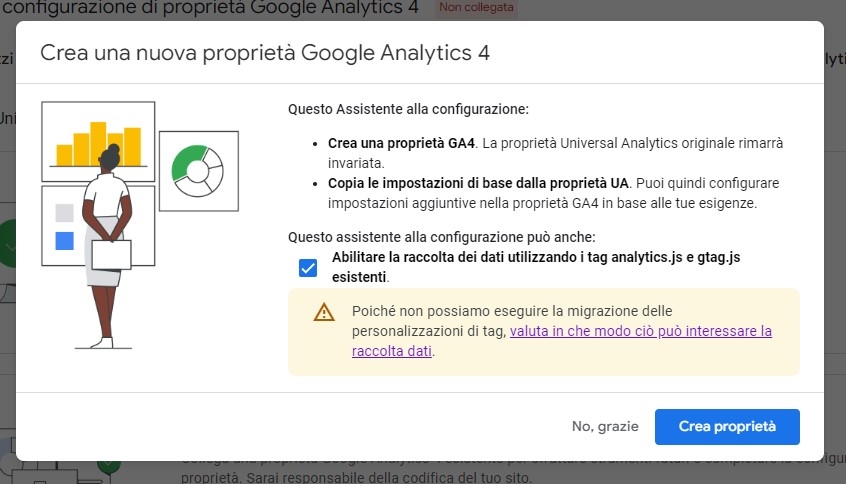
immagine (5)
Ora che hai configurato il nuovo Google Analytics 4 bisogna ricavare il codice sorgente da sostituire nel sito web. Quindi segui questi passaggi per recuperare il nuovo codice:
- Clicca il pulsante azzurro "Vai alla proprietà GA4".
- Nella pagina in cui sei stato reindirizzato clicca, come da immagine (6), sulla freccia in corrispondenza del box Raccolta Dati e quindi poi clicca su Gestisci gli stream di dati.

immagine (6) - Dunque clicca sull'unica voce nello stream di dati che riporta il nome del tuo sito web assieme al testo - GA4 come da immagine (7)

immagine (7) - Nel popup che si apre clicca sul tasto in alto a desstra "Vedere le istruzioni per il tag" come da immagine (8)
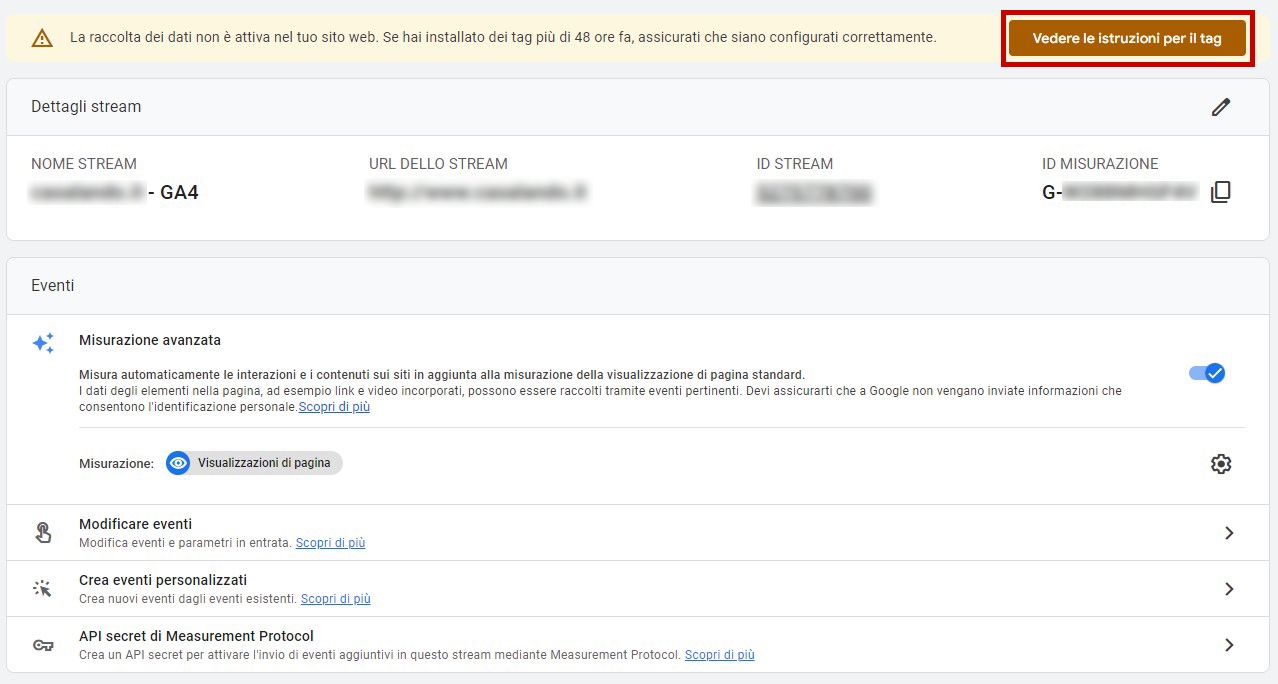
immagine (8) - Come nell'immagine (9) clicca sulla voce installa manualmente e quindi copia il codice sorgente riportato e incollalo nella finestra amministratore del tuo sito web vista nel primo punto della guida e quindi clicca il pulsante Salva
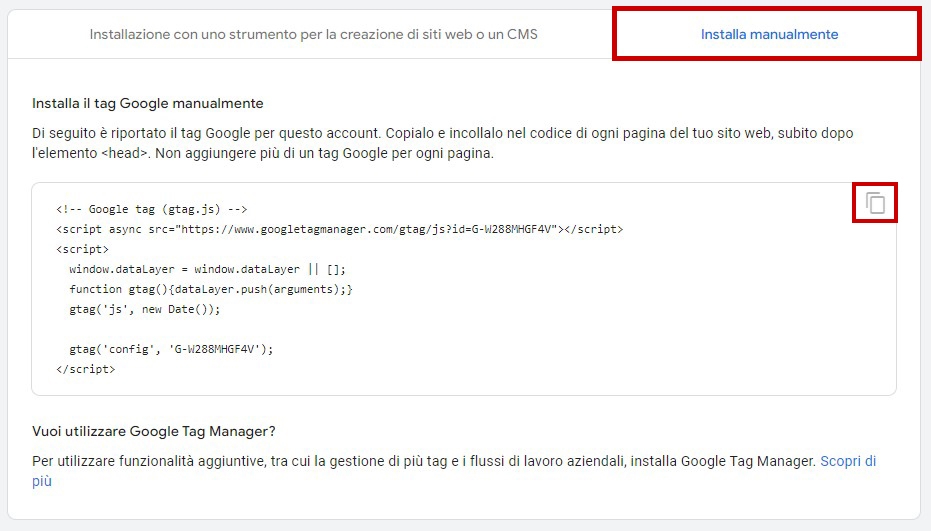
immagine (9)
Ora il tuo sito web utilizza la nuova proprietà GA4 e già da subito vedrai nel pannello Analytics i dati raccolti.